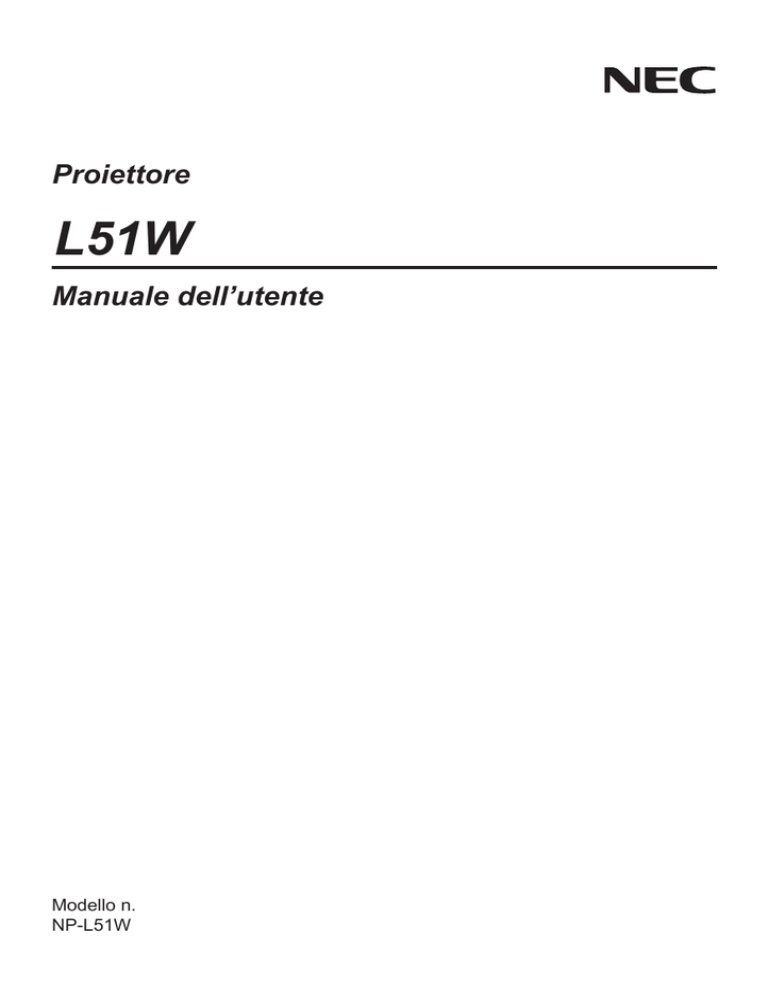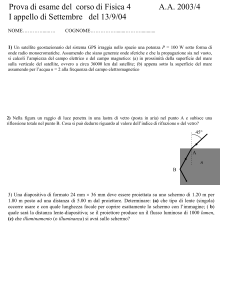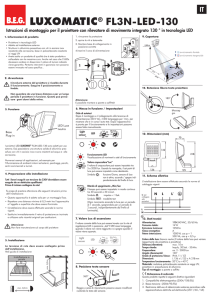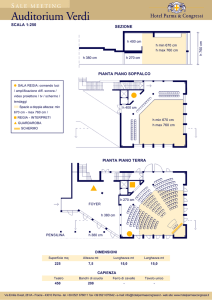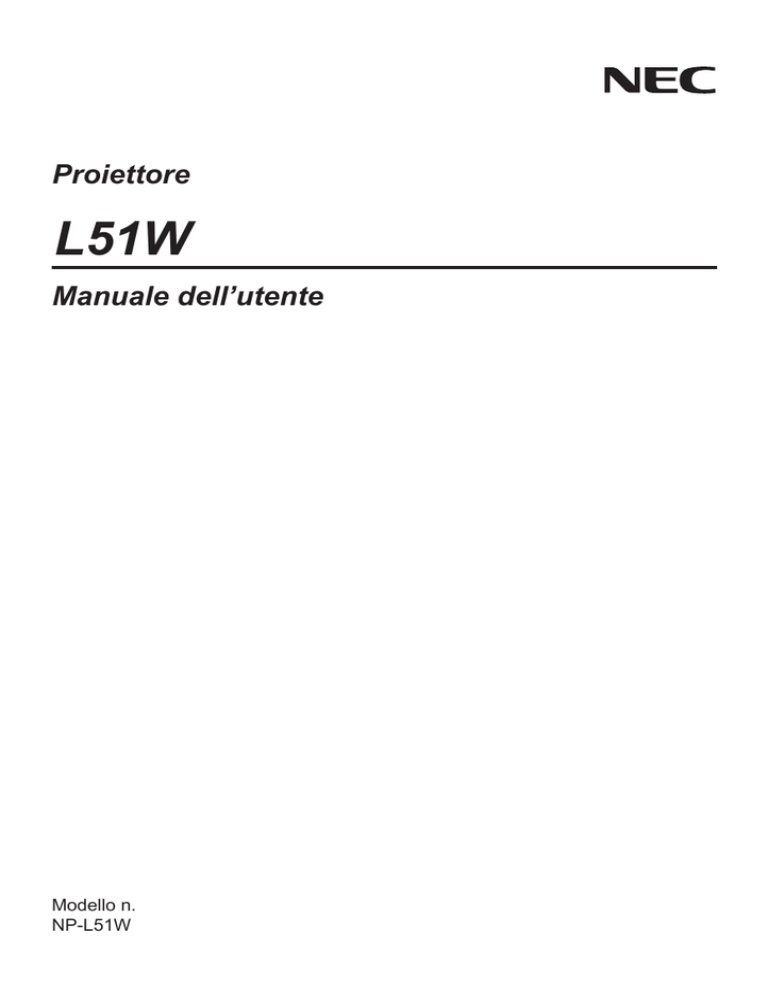
Proiettore
L51W
Manuale dell’utente
Modello n.
NP-L51W
Ver, 1/05/2012
• DLP, il logo e il link DLP e BrilliantColor sono marchi registrati o di proprietà della Texas Instruments.
• IBM è un marchio o un marchio registrato di International Business Machines Corporation.
• Apple, iPhone, iPad, iTunes, Macintosh, Mac e Mac OS sono marchi di Apple Inc. registrati negli
USA e in altri Paesi.
• IOS è un marchio di proprietà o registrato dalla Cisco Systems, Inc. negli USA e in altri Paesi.
• Microsoft, Windows, Windows Vista e PowerPoint sono marchi registrati o marchi di fabbrica di
Microsoft Corporation negli Stati Uniti e/o in altri Paesi.
• Adobe, Adobe PDF, Adobe Reader e Acrobat sono marchi registrati di Adobe Systems Incorporated
negli Stati Uniti o in altri paesi.
• Google e Android sono marchi registrati e di proprietà della Google Inc.
• MicroSaver è un marchio registrato di Kensington Computer Products Group, una divisione di
ACCO Brands.
• HDMI, il logo HDMI e l’Interfaccia Multimediale ad Alta Definizione sono marchi o marchi registrati di HDMI Licensing LLC.
• Blu-ray è un marchio della Blu-ray Disc Association.
• I loghi SDHC, SD, micro SD e micro SDHC sono marchi registrati di SD-3C, LLC.
• Linux è un marchio registrato di Linus Torvlds negli STATI UNITI e in altri paesi.
• Altri nomi di prodotti o società menzionati nel presente manuale dell’utente possono essere marchi
o marchi registrati dei rispettivi proprietari.
• Licenze software GPL/LGPL
Nel prodotto sono incluse licenze software secondo quanto previsto dalla GNU General Public
License (GPL), alla GNU Lesser General Public License (LGPL) e altre.
Per ulteriori informazioni sui software, vedere “readme.pdf” nella cartella “GPL e LGPL” del CDROM incluso.
• Licenza font IPA
Il prodotto usa il carattere della licenza font IPA.
Per informazioni relative alla licenza, riferirsi all’”Accordo di licenza font IPA v.1.0” nella cartella
“Su GPL & LGPL” del CD fornito.
- IPA Font è un marchio registrato in Giappone e in altri Paesi dalla IPA.
NOTE
(1) L
a ristampa totale o parziale dei contenuti di questa guida non è consentita senza previa autorizzazione.
(2) I contenuti della guida sono soggetti a cambiamenti senza preavviso.
(3) I l presente manuale è stato elaborato con grande cura. Nonostante ciò, vi saremmo grati per comunicazioni riguardanti eventuali punti controversi, errori o omissioni.
(4) N
onostante quanto stabilito nell’articolo (3), NEC declina qualsiasi responsabilità relativa a richieste di indennizzo per guadagni mancati o altre questioni considerate risultanti dall’utilizzo del
proiettore.
Informazioni importanti
Precauzioni di sicurezza
Precauzioni
Leggete attentamente il manuale prima di utilizzare il proiettore NEC, e tenetelo a portata di mano per poterlo consultare in caso di necessità.
ATTENZIONE
Per spegnere l’alimentazione, accertatevi di scollegare la spina dalla presa di alimentazione.
La presa di alimentazione deve essere installata il più vicino possibile all’apparecchiatura, in una
posizione facilmente accessibile.
ATTENZIONE
PER EVITARE SCOSSE ELETTRICHE, NON APRITE L’INVOLUCRO.
ALL’INTERNO SI TROVANO DEI COMPONENTI AD ALTA TENSIONE.
PER OGNI RIPARAZIONE, RIVOLGERSI A PERSONALE QUALIFICATO.
Questo simbolo avverte l’utente che la tensione non isolata all’interno dell’unità può essere
sufficiente per causare una scossa elettrica. Perciò è pericoloso entrare in contatto con le parti
all’interno dell’unità.
Questo simbolo avverte l’utente di importanti informazioni che sono state fornite in relazione al
funzionamento e alla manutenzione dell’unità.
Queste informazioni devono essere lette attentamente per evitare eventuali problemi.
AVVERTENZE: PER EVITARE INCENDI O SCOSSE ELETTRICHE, NON ESPORRE L’UNITA’ ALLA
PIOGGIA O ALL’UMIDITÀ. NON UTILIZZATE L’UNITA’ CON UNA PROLUNGA OPPURE NON
INSERIRLA IN UNA PRESA SE I DUE CONNETTORI NON POSSONO ESSERE INSERITI A FONDO
Smaltimento del prodotto usato
La legislazione EU applicata in ogni Stato membro prevede che i prodotti elettrici ed elettronici
recanti questo simbolo (a sinistra) debbano essere smaltiti separatamente dai normali rifiuti
domestici. Questo include i proiettori e relativi accessori elettrici. Per lo smaltimento, seguire le
indicazioni delle autorità locali e/o rivolgersi al proprio rivenditore.
I prodotti utilizzati e raccolti vengono debitamente riciclati. Ciò contribuisce a ridurre al minimo
la quantità di rifiuti nonché un impatto negativo sulla salute umana e sull’ambiente. Il simbolo
sui prodotti elettrici ed elettronici si riferisce soltanto agli attuali Stati membri dell’Unione europea.
AVVERTENZE AGLI UTENTI RESIDENTI IN CALIFORNIA:
Utilizzare i cavi forniti con questo prodotto vi esporrà al piombo, una sostanza chimica nota allo Stato
della California per causare malformazioni alla nascita o altri pericoli per la riproduzione. LAVARSI LE
MANI DOPO L’USO.
Italiano ...
i
Informazioni importanti
Misure speciali importanti
Le istruzioni di sicurezza servono per garantire la lunga durata del proiettore e per evitare incendi e scosse
elettriche. Leggetele attentamente e prestate attenzione a tutte le avvertenze.
Installazione
• Non posizionare il proiettore nelle seguenti condizioni:
- su un carrello, un sostegno o un tavolo instabili.
- in prossimità di acqua, bagni o locali umidi.
- soggetto a luce solare diretta, in prossimità di riscaldatori o apparecchiature che sprigionino calore.
- in un ambiente polveroso, con fumo o vapore.
- su un foglio di carta, un panno o un tappeto.
AVVERTENZE
• Non utilizzare oggetti diversi dal coperchio scorrevole per coprire l’obiettivo mentre il proiettore è acceso. L’articolo potrebbe surriscaldarsi o causare un incendio o altri danni dovuti al calore emesso dalla
lampada.
• Non posizionare oggetti facilmente surriscaldabili davanti all’obiettivo del proiettore. Potrebbero sciogliersi a causa del calore emesso dall’uscita della luce.
Italiano ...
ii
Informazioni importanti
Precauzioni per evitare incendi e scosse elettriche
•A
ssicuratevi che la ventilazione sia sufficiente e che i fori di ventilazione non siano bloccati per prevenire
l’accumulo di calore all’interno del proiettore. Lasciate uno spazio di almeno 10 cm tra il proiettore e la parete.
• Non cercare di toccare le ventole di scarico poiché queste potrebbero scaldarsi mentre il proiettore è acceso
e subito dopo che il proiettore è stato spento.
•E
vitate che oggetti estranei, quali graffette e pezzi di carta penetrino all’interno del proiettore. Non recuperate oggetti penetrati all’interno del proiettore. Non inserite oggetti di metallo, ad esempio un filo o un cacciavite, all’interno del proiettore. Se qualche oggetto dovesse penetrare all’interno del proiettore, scollegate
immediatamente il proiettore e fate rimuovere l’oggetto da un tecnico del servizio di assistenza qualificato.
• Stellen Sie keinerlei Gegenstände auf dem Projektor.
•N
on toccate la spina di alimentazione durante i temporali, poiché possono verificarsi scosse elettriche o incendi.
• Il proiettore è stato ideato per funzionare con un’alimentazione di 100-240V CA 50/60 Hz. Assicuratevi che
l’alimentazione sia conforme a questi requisiti prima di utilizzare il proiettore.
• Non guardare fisso l’obiettivo quando il proiettore è acceso. In caso contrario, gli occhi potrebbero esserne
gravemente danneggiati.
•T
enere tutti gli oggetti (lenti di ingrandimento ecc.) fuori dalla scia luminosa del proiettore. La scia luminosa
proiettata dall’obiettivo è molto intensa e quindi qualsiasi tipo di oggetto che ridiriga la luce proveniente
dall’obiettivo, può causare eventi imprevedibili, come ad esempio incendi o danni agli occhi.
• Non bloccare il cammino della scia luminosa tra la fonte della luce e lo specchio con nessun oggetto. Ciò
potrebbe causare l’incendiarsi dell’oggetto stesso.
• Maneggiate il cavo di alimentazione con cura. Un cavo di alimentazione danneggiato o consumato può
causare scosse elettriche o incendi.
- Non utilizzate cavi di alimentazione diversi da quello in dotazione.
- Non piegate o tirate eccessivamente il cavo.
- Non posizionate il cavo di alimentazione sotto il proiettore o altri oggetti pesanti.
- Non coprite il cavo di alimentazione con altri materiali morbidi quali ad esempio tappeti.
- Non riscaldate il cavo di alimentazione.
- Non maneggiate la spina con mani bagnate.
• Spegnete il proiettore, scollegate il cavo di alimentazione e contattate il personale di assistenza qualificato
per effettuare il servizio di manutenzione nei seguenti casi:
- Quando il cavo di alimentazione o la spina sono danneggiati o consumati.
- Se del liquido è stato rovesciato sul proiettore o se quest’ultimo è stato esposto a pioggia o acqua.
- Se il proiettore non funziona normalmente nonostante siano state seguite le istruzioni descritte nel
presente manuale dell’utente.
- Se il proiettore è caduto oppure l’unità è stata danneggiata.
- Se il proiettore mostra un cambio sensibile nelle prestazioni, indicando necessità di manutenzione.
• Scollegate il cavo di alimentazione e qualsiasi altro cavo prima di trasportare il proiettore.
• Spegnete il proiettore e scollegate il cavo di alimentazione se prevedete di non utilizzare il proiettore per
un periodo di tempo prolungato.
• Non spedire il proiettore all’interno della custodia morbida tramite pacco o spedizione via mare. Il proiettore all’interno della custodia morbida potrebbe venire danneggiato.
Italiano ... iii
Informazioni importanti
Precauzioni relative al telecomando
• Maneggiate il telecomando con cura.
• Se il telecomando si dovesse bagnare, asciugatelo immediatamente.
• Evitate eccessi di calore e umidità.
• Non mettere in corto, riscaldare o smontare la batteria.
• Non gettare la batteria nel fuoco.
• Se avete intenzione di non utilizzare il telecomando per un lungo periodo di tempo, rimuovete la batteria.
• Occuparsi dello smaltimento della batteria usata secondo le regolamentazioni locali.
• Non posizionare le batterie sottosopra.
NOTA:
* Tenere la batteria a bottone fuori dalla portata dei bambini, per non far sì che la ingeriscano.
Precauzioni per la Salute degli utenti che guardano immagini in 3D
• Prima della visione, assicurarsi di leggere le precauzioni per la salute che si trovano nel manuale
dell’utente incluso con gli shutter glasses o con il contenuto compatibile per 3D come ad esempio, DVD,
video game, file video per computer e simili.
Per evitare sintomi indesiderati, seguire le seguenti istruzioni:
- Non utilizzare gli shutter glasses per vedere materiali diversi dalle immagini in 3D.
- Porsi ad una distanza di almeno 2 mt (7 piedi) dallo schermo durante la visione. Guardare delle immagini in 3D da una distanza ravvicinata potrebbe danneggiare la vista.
- Evitare di guardare le immagini in 3D per un periodo prolungato. Fare una pausa di 15 minuti o oltre
dopo ogni ora di visione.
- Se lei o un membro della sua famiglia ha una storia di crisi legate alla sensibilità alla luce, consulti un
medico prima di guardare immagini in 3D.
- Durante la visione delle immagini in 3D, se avverte disturbi quali nausea, vertigini, mal di testa, dolore
agli occhi, visione appannata, convulsioni e torpore, interrompa subito la visione. Se i sintomi persistono, consultare un medico.
Italiano ... iv
Informazioni importanti
Informazioni relative al modo Altitudine elevata
• Impostare [Modo Ventilatore] su [Alto] quando il proiettore viene utilizzato ad altitudini pari o superiori
a circa 760 metri (2500 piedi).
• Se il proiettore viene utilizzato ad altitudini di circa 760 metri (2500 piedi) senza impostare [Alto], il
proiettore potrebbe surriscaldarsi, quindi spegnersi automaticamente. In questo caso, attendere qualche
minuto, quindi accendere il proiettore.
Copyright delle immagini proiettate:
L’uso del proiettore per scopi commerciali oppure per visioni pubbliche, ad esempio in bar o in hotel, e l’uso
delle funzioni di compressione o espansione dell’immagine con le seguenti funzioni possono comportare la
violazione della legge sui diritti d’autore. [Rapporto Aspetto], [Trapezio], [D-ZOOM] o simili.
Italiano ...
v
Indice
Indice..................................................1
Avvertenze per l’uso...........................2
Precauzioni..........................................2
Introduzione........................................4
Caratteristiche del prodotto..................4
Contenuti della confezione..................5
Descrizione del prodotto......................6
Proiettore................................................. 6
Porte di Connessione.............................. 7
Pannello di controllo................................ 8
Telecomando........................................... 9
Installazione Batteria............................. 11
OPZIONI | Informazioni......................... 34
OPZIONI | Avanzato.............................. 35
Utilizzare Multimedia..........................36
Come funziona...................................... 37
Struttura Menu Multimedia.................... 38
Formati supportati................................. 39
Utilizzare il proiettore come dispositivo
di archiviazione..................................41
Proiettare l’immagine della
schermata del computer dal proiettore
tramite cavo USB Cable (display
USB)..................................................43
Proiezione Wireless...........................44
Installazione.....................................12
Appendici..........................................45
Collegamento del proiettore...............12
Risoluzione dei problemi....................45
Specifiche..........................................49
Compatibilità modalità.......................51
Collegare al computer/portatile............. 12
Collegamento a sorgenti video.............. 13
Accensione/Spegnimento del
proiettore............................................14
Accensione del proiettore...................... 14
Spegnimento del proiettore................... 15
Indicatore di avvertenze........................ 16
Regolazione dell’immagine proiettata.. 17
Regolare l’Altezza dell’Immagine del
Proiettore............................................... 17
Regolazione del proiettore/messa a
fuoco..................................................... 18
Regolazione delle dimensioni
dell’immagine........................................ 18
Comandi utente................................19
On Screen Display.............................19
Come funziona...................................... 19
Struttura del menu................................. 20
IMMAGINE............................................ 22
IMMAGINE | Avanzato.......................... 24
SCHERMO............................................ 26
SCHERMO | Impostazioni 3D............... 27
IMPOSTAZIONE................................... 28
IMPOSTAZIONE | SEGNALE (RGB).... 30
IMPOSTAZIONE | Avanzato.................. 31
OPZIONI............................................... 32
RGB Analogico...................................... 51
Componente.......................................... 51
3D.......................................................... 51
HDMI..................................................... 52
Video Composito................................... 52
Installazione del treppiedi..................53
Dimensioni armadietto.......................54
Assegnazione pin del connettore di
ingresso COMPUTER D-Sub............55
Check List Risoluzione Problemi.......56
Guida TravelCare...............................58
REGISTRARE IL PROIETTORE! (per
residenti negli Stati Uniti, Canada e
Messico)............................................59
1
... Italiano
Avvertenze per l’uso
Precauzioni
Segua tutti gli avvisi, le precauzioni e la manutenzione come
consigliato in questa guida utente per massimizzare la vita
dell’unità.
■ Avvertenze-
Accendere prima il proiettore e poi le fonti di
segnale.
Gli schermi di tipo ad alto guadagno non sono ottimali
per l’uso con questo proiettore. Quanto inferiore è il guadagno dello schermo (ad esempio, guadagno dello schermo
nell’ordine di 1), migliore sarà la qualità dell’immagine
proiettata.
Italiano ...
2
Avvertenze per l’uso
Sì:
■ S
pegnere il prodotto prima di pulirlo.
■ Utilizzare un panno morbido con un detergente delicato per
pulire il telaio.
■ Scollegare la spina dalla presa di corrente CA se il prodotto non
è usato per periodi prolungati.
■ Se lo specchio o la lente sono sporchi, utilizzare un panno per
lenti normalmente in vendita.
No:
■ U
sare detergenti abrasivi, cere o solventi per pulire l’unità.
■ Utilizzare nelle seguenti condizioni:
- Estremo caldo, freddo o umidità.
- In aree soggette a polvere e sporcizia eccessiva.
- Alla luce diretta del sole.
- Applicare eccessiva pressione contro l’obiettivo.
3
... Italiano
Introduzione
Caratteristiche del prodotto
Questo prodotto è un proiettore 0,45’’ DLP® WXGA a chip singolo.
Caratteristiche:
■ Proiettore LED leggero e di piccole dimensioni
Il proiettore utilizza un LED come fonte di luce, invece che una lampada.
■ Display a schermo intero
Display ad alta risoluzione - 1.039.680 pixel (simile a WXGA)
■ Accensione rapida (4 secondi), spegnimento rapido (0,5 secondi), spegnimento diretto
Dopo 4 secondi dall’accensione, il proiettore è pronto per visualizzare immagini da PC o video.
È possibile spostare il proiettore subito dopo lo spegnimento. Non è necessario alcun periodo di raffreddamento dopo lo spegnimento tramite il telecomando o il pannello di controllo del telaio.
Il proiettore possiede la caratteristica di “Spegnimento diretto”. Questa caratteristica prevede lo
spegnimento del proiettore (anche durante la proiezione di un’immagine) quando viene interrotta
l’alimentazione CA.
Per interrompere l’alimentazione CA durante il funzionamento del proiettore, utilizzare una ciabatta
dotata di un interruttore e un commutatore.
■ 0,5 W in modalità standby con tecnologia a risparmio energetico
Il proiettore consuma solo 0,5 W in modalità standby.
■ Modalità ECO
Questa caratteristica consente di risparmiare i costi di consumo elettrico quando “Modalità ECO” è
impostata su “On” nel menu Opzioni.
■ Porta di ingresso HDMI che fornisce segnale digitale
L’ingresso HDMI fornisce segnali digitali compatibili HDCP. L’ingresso HDMI supporta anche il segnale
audio.
■ Altoparlante incorporato da 2 W per una soluzione audio integrata
L’altoparlante monofonico da 2 W fornisce il volume necessario per grandi stanze.
■ Display USB
Utilizzando un cavo USB disponibile in commercio (compatibile con le specifiche USB 2,0) per collegare
il computer al proiettore, è possibile inviare l’immagine della schermata del computer al proiettore senza
bisogno di un cavo per il computer tradizionale (VGA).
■ Multimedia
Consente la visualizzazione di foto, musica, video o file supportati da Office Reader (Adobe PDF or
Microsoft Word/Excel/PowerPoint) archiviati su scheda SD o dispositivo di memoria USB.
Consente inoltre di utilizzare parte della memoria del proiettore come dispositivo di archiviazione.
■ Funzioni di accensione e spegnimento automatico
Le funzioni di accensione automatica, spegnimento automatico e timer di spegnimento eliminano la
necessità di utilizzare sempre il pulsante di accensione sul telecomando o sul telaio del proiettore.
■ Immagini 3D (DLP® Link™) supportate
Il proiettore fornisce immagini 3D agli utenti che indossano gli occhiali NP02GL o DLP® Link™ compatibili con LCD e disponibili in commercio.
■ Capacità di proiezione wireless
L’unità accessoria Wireless LAN (NP03LM/NP02LM) permette di inviare lo schermo del computer, foto
o file (Microsoft Office, PDF e testo) presenti nei dispositivi smartphone (Android), iPhone o tablet (Android/iOS) in modalità wireless al proiettore usando alcune applicazione apposite per Android e iOS.
Italiano ...
4
Introduzione
Contenuti della confezione
Questo proiettore viene fornito con tutti gli articoli illustrati di
seguito. Assicurarsi che l’unità sia completa. Se manca qualcosa, contattare immediatamente il rivenditore.
LIG
HT
Conservare la
confezione originale
e i materiali di imballaggio se si rendesse
necessario spedire il
proiettore.
CR2025
3V
Proiettore
Telecomando
(P/N: 79TC5091)
Batteria (CR2025)
Telaio interno
(P/N: 79TC5011)
US (P/N:79TC5021) EU (P/N:79TC5031)
Cavo USB
(P/N: 79TC5071)
A causa delle differenti applicazioni di
ciascun Paese, alcune
regioni potrebbero
avere differenti accessori.
Cavo x 1
Cavo computer (VGA)
(P/N : 79TC5061)
Documentazione:
Per il Nord America:
Cd-ROIM Proiettore NEC
(P/N: 7N951831)
Garanzia Limitata
Guida rapida
Per l’Europa:
(P/N: 7N8N3031)
Informazione importante
(P/N: 7N8N3021)
Per i clienti in Europa: troverete la
nostra garanzia valida attualmente
Politica sul nostro Sito Web: www.
nec-display-solutions.com
5
... Italiano
Introduzione
Descrizione del prodotto
Proiettore
1
1
LIG
HT
7
2
8
3
4
5
6
2
1.
2.
3.
4.
5.
6.
7.
8.
9.
Italiano ...
6
9
Ventilazione (di scarico)
Ventilazione (di aspirazione)
Piedino di regolazione dell’inclinazione
Lente
Coperchio obiettivo
Sensore telecomando
Pannello di controllo
Levetta messa a fuoco
Cassa
Introduzione
LIGHT
Porte di Connessione
1
8
2
3
9
4
5
6
7
10
1. Slot scheda SD
Non è garantito
che il proiettore supporti tutte le schede
SD e i dispositivi USB
sul mercato.
Utilizzato per Multimedia.
Inserire la carta SD in questo spazio con il marchio rivolto verso l’alto.
Nota:
Tipi di schede SD supportati:
- schede SD fino a 2 GB
- schede SDHC fino a 32 GB
Non supporta carta SDHC compatibile con SD3.0
(Schede Mini/Micro SD e Mini/Micro SDHC necessitano di un adattatore.)
3.
4.
5.
6.
7.
Connettore HDMI
Connettore COMPUTER IN
Connettore VIDEO
Connettore AUDIO IN
Porta USB-B
Non è possibile
collegare telefoni cel- lulari o iPod tramite la 2. Porta USB-A
porta USB-A.
- Consente di collegare un dispositivo USB disponibile in commercio.
Utilizzato per Multimedia.
- Connettere l’unità accessoria wireless LAN (NP03LM/NP02LM) (*).
(*) Per maggiori informazioni,
controllare la “Guida
dell’applicazione”
inclusa nel CD fornito. Utilizzato per Multimedia e display USB.
Non è possibile
8. Kensington™ Lock Port (Questo foro
collegare telefoni celil MicroSaver® Security System)
lulari o iPod tramite la
9.
AC
IN
porta USB-A.
di sicurezza supporta
10. Ventilazione (di scarico)
7
... Italiano
Introduzione
Pannello di controllo
1
2
3
LIGHT
4
LIGHT
Italiano ...
8
1
ACCENSIONE
e indicatore
Premere il pulsante “ ” per accendere il proiettore. Fare riferimento alla sezione “Accendere/
spegnere il proiettore” contenuta
nelle pagine 14-15.
2
ORIGINE
Premere “ORIGINE” per selezionare un segnale in ingresso.
3
Indicatore
STATO
Indica che lo stato di temperatura del proiettore e il blocco del
pannello di controllo sono attivi.
Fare riferimento all’indicatore di
stato a pagina 48.
4
Indicatore
LUCE
Indica lo stato della fonte luminosa del proiettore (LED). Fare
riferimento all’indicatore del
LUCE a pagina 48.
Introduzione
Telecomando
1
2
4
10
12
13
11
S
25
8
9
LT
20
6
14
3V
O
R
5
7
Prima di utilizzare
il telecomando per la
prima volta, rimuovere
il nastro trasparente
di isolamento. Per
l’installazione della batteria, vedere pagina 11.
C
3
1
ACCENSIONE
Fare riferimento alla sezione
“Accensione e spegnimento del
proiettore” a pagina 14 ~ 15.
2
VOL. +/-
Aumenta/diminuisce il volume
dell’altoparlante.
3
COMP.
Premere “COMP.” per scegliere
il connettore COMPUTER IN.
4
VIDEO
Premere “VIDEO” per scegliere
il connettore VIDEO IN.
5
HDMI
Premere “HDMI” per scegliere il
connettore HDMI.
9
... Italiano
Introduzione
Italiano ... 10
6
SD
Premere “SD” per scegliere lo
slot SCHEDA SD. Verrà avviato
Multimedia.
7
USB-A
Premere “USB-A” per scegliere
la porta USB-A. Multimedia si
attiverà. Con l’unità accessoria
wireless LAN connessa alla porta
USB-A, apparirà la schermata di
standby della wireless LAN.
8
USB-B
Premere “USB-B” per scegliere la
porta USB-B. (Display USB)
9
AUTO REG.
Consente di ottimizzare automaticamente un’immagine
proveniente dal computer.
10
D-ZOOM
Zoomare/allargare l’immagine
proiettata.
11
MENU
Premere “MENU’” per lanciare
il display su schermo (OSD),
tornare al livello precedente
dell’OSD per il menù principale
OSD.
12
Quattro tasti
direzionali e di
selezione
Usare o o o per selezionare le voci o per eseguire le
regolazioni delle selezioni.
13
APPLICA
Confermare le voci selezionate
nel sottomenù.
14
USCITA
Esci dalle impostazioni.
Introduzione
Installazione Batteria
Tenere la batteria
a bottone fuori dalla
portata dei bambini,
per non far sì che la
ingeriscano.
25
25
20
LT
O
S
25
S
20
LT
R
C
M
3V
O
20
LT
R
3V
O
Il proiettore non
risponderà in presenza
di ostacoli tra il telecomando e il sensore,
o in presenza di una
forte luce puntata sul
sensore. Il telecomando potrebbe non funzionare correttamente
se la batteria non è del
tutto carica.
2- L iC E L L 3 V
2. Rimuovere la vecchia bat3. Reinserire il coperchio.
teria a bottone al litio e inserirne una nuova (CR2025).
Assicurarsi che il lato con il
simbolo “+” sia rivolto verso
l’alto.
C
Il segnale a infrarossi ha una portata di
circa 22 piedi/7 metri
entro un’angolazione
di 60 gradi dal sensore
sul proiettore.
C
R
M nO
S JAPAN H
1. Premere con decisione e far scivolare via il coperchio
dell’alloggiamento della batteria.
Precauzioni relative al telecomando
•Maneggiate il telecomando con cura.
•Se il telecomando si dovesse bagnare, asciugatelo immediatamente.
•Evitate eccessi di calore e umidità.
•Non posizionare le batterie sottosopra.
ATTENZIONE:
Se la batteria non viene sostituita correttamente vi è pericolo d’esplosione.
Sostituire solo con lo stesso tipo di batterie consigliate del produttore o con
un tipo simile.
Attenetevi alle norme locali su come smaltire delle batterie esaurite.
11 ... Italiano
Installazione
Collegamento del proiettore
Collegare al computer/portatile
Assicurarsi che
la spina sia inserita
completamente sia
nell’entrata AC del proiettore che nella presa di
corrente sul muro.
MOLEX
Presa di corrente sul muro
3
4
5
6
2
SD CARD
molex
1
R
PS50426E
7
Nota:
Durante la visualizzazione di un segnale digitale DVI
• Utilizzare un cavo da DVI a HDMI conforme agli standard DDWG (Digital Display Working Group) DVI
(Digital Visual Interface) 1.0. Il cavo non deve superare i 5 metri di lunghezza.
• Spegnere il proiettore e il PC prima di collegare il cavo da DVI a HDMI.
• Per proiettare un segnale digitale DVI: collegare i cavi, accendere il proiettore, quindi selezionare
l’ingresso HDMI. Infine, accendere il PC.
In caso di una non riuscita, l’uscita digitale della scheda grafica potrebbe non attivarsi e non verrà visualizzata nessuna immagine. In questo caso, riavviare il PC.
• Alcune schede grafiche possiedono sia uscite analogiche RGB (D-Sub a 15 pin) che DVI (o DFP). Utilizzando un connettore D-Sub a 15 pin potrebbe non venire visualizzata nessuna immagine dall’uscita
digitale della scheda grafica.
• Non scollegare il cavo da DVI a HDMI durante il funzionamento del proiettore.
Italiano ... 12
1�����������������������������������������������������������������������������������������������������������Cavo (fornito)
2�����������������������������������������������������������������������������������������������������������������Scheda SD
3��������������������������������������������������������������������������������������������������������������Cavo HDMI
4����������������������������������������������������������������������������Cavo computer (VGA) (fornito)
5��������������������������������������������������������������������������������������������������������� Cavo Audio in
6��������������������������������������������������������������������������������������������������Cavo USB (fornito)
7������������������������������������������������������������������������� Dispositivo di archiviazione USB
Installazione
Collegamento a sorgenti video
Lettore DVD, Blu-ray Player,
decodificatore, ricevitore HDTV
Assicurarsi che
la spina sia inserita
completamente sia
nell’entrata AC del proiettore che nella presa di
corrente sul muro.
3
Uscita Video
Presa di corrente
sul muro
2
4
5
6
1
R
PS50426E
A causa delle differenti applicazioni di
ciascun Paese, alcune
regioni potrebbero avere
differenti accessori.
1�����������������������������������������������������������������������������������������������������������Cavo (fornito)
2��������������������������������������������������������������������������������������������������������������Cavo HDMI
3������������������������������������������������������������������������������������������������������ Adattatore VGA
4����������������������������������������������������������������������������Cavo computer (VGA) (fornito)
5��������������������������������������������������������������������������������������������������������� Cavo Audio in
6��������������������������������������������������������������������������������������������Cavo video composito
Cavo HDMI: Utilizzare Cavo HDMI® Alta Velocità.
13 ... Italiano
Installazione
Accensione/Spegnimento del proiettore
Accensione del proiettore
HT
S
e vengono collegate più sorgenti nello stesso tempo, utilizzare il pulsante “FONTE” sul pannello di controllo oppure
utilizzare “COMP.”, “VIDEO”, “HDMI”, “SD”, “USB-A”,
“USB-B” sul telecomando per cambiare entrata.
Coperchio obiettivo
2
ACCENSIONE
LIG
1
LIG
HT
Quando il proiettore viene acceso per
la prima volta, apparirà il menu Startup.
Questo menu permette
di selezionare il menu
delle lingue. Per impostare la lingua, usare
il tasto
, , o
del controllo remoto.
Impostare la lingua.
Controllare nella sezione lingua a pag.28.
1.Far scivolare il coperchio dell’obiettivo.
2. Assicurarsi che il cavo dell’alimentazione ed il cavo del segnale siano ben collegati. L’indicatore di accensione diventerà
rosso.
3.Accendere il proiettore premendo “ACCENSIONE” sul
telecomando o sul pannello di controllo. L’indicatore
di accensione lampeggerà di colore blu. Lo schermo di avviamento (logo NEC) verrà visualizzato e l’indicatore di
accensione diventerà blu fisso.
4.Accendere la sorgente (computer, notebook, video player,
ecc.). Il proiettore rileverà la sorgente automaticamente.
Accendere prima il
proiettore e poi le fonti
di segnale.
o
Italiano ... 14
LIGHT
Installazione
Spegnimento del proiettore
In alcuni casi, la luce
dell’indicatore di ACCENSIONE potrebbe
restare accesa per un
certo periodo di tempo
dopo la disconnessione
dell’alimentazione.
1. Premere il pulsante “ACCENSIONE” sul telecomando o il
pulsante sul pannello di controllo per spegnere il proiettore, vedrete un messaggio come il seguente sullo schermo.
Non è un errore. Pre- 2.Premere di nuovo il pulsante “ACCENSIONE” per confermere di nuovo il pulmare. Quando la luce diventa rossa, significa che il proietsante di ACCENSIONE
tore è entrato in modalità standby.
e la luce dell’indicatore
3.
Scollegare il cavo di alimentazione dalla presa elettrica e dal
si spegnerà.
proiettore.
4.Non riaccendere il proiettore immediatamente dopo la procedura di spegnimento.
Dopo l’uso
Quando il proiettore viene riposto nella custodia morbida,
inserire il proiettore con la parte alta del telaio rivolta verso
l’alto.
È possibile riporre il telecomando nella tasca interna della
custodia morbida.
Coperchio obiettivo
15 ... Italiano
Installazione
Indicatore di avvertenze
Quando l’indicatore dello “STATO” è di colore rosso e
lampeggia due volte, indica che il proiettore è surriscaldato.
Il proiettore si spegnerà automaticamente.
Quando l’indicatore dello “STATO” è di colore rosso e
lampeggia quattro volte sullo schermo appare il messaggio
di cui sotto, indica che la ventola non funziona. Smettere di
utilizzare il proiettore e scollegare il cavo di alimentazione
dalla presa elettrica, quindi contattare il rivenditore locale o
il centro assistenza.
Italiano ... 16
Installazione
Regolazione dell’immagine proiettata
Regolare l’Altezza dell’Immagine del Proiettore
Il proiettore è dotato di un piedino regolabile per alzare o abbassare l’immagine perché si adatti allo schermo.
Ruotare il piedino regolabile in senso antiorario per alzare il
proiettore ed in senso orario per abbassarlo.
Piedino di regolazione
dell’inclinazione
17 ... Italiano
Installazione
HT
LIG
Regolazione del proiettore/messa a fuoco
Per mettere a fuoco l’immagine, ruotare la ghiera fino a quando
l’immagine non è appare chiara.
Serie L51W: Il proiettore mette a fuoco le distanze da 20,5” a
118,1”/52 a 300 cm.
Leva messa
a fuoco
Regolazione delle dimensioni dell’immagine
Serie L51W: Dimensioni immagine proiezione da 0,438 a
Di
ag
on
ale
Larghezza
17"
(43,8cm)
Altezza
2,540 metri (da 17” a 100”).
30"
(76,7cm)
50"
(126,4cm)
66"
(168,5cm)
80"
(203,2cm)
100"
(254,0cm)
D
1,7'(0,52m)
3,0'(0,91m)
4,9'(1,50m)
6,6'(2,00m)
7,9'(2,40m)
9,8'(3,00m)
Italiano ... 18
Schermo (Diagonale)
17” (43,8cm)
Dimensione Schermo
(Larghezza x Altezza)
14,6” x 9,1” 25,6” x 16,0” 42,2” x 26,4”
56,2” x 35,2”
67,8” x 42,4”
84,4” x 52,7”
37,1 x 23,2cm 65,0 x 40,6cm 107,1 x 67,0cm 142,9 x 89,3cm 172,3 x 107,7cm 214,3 x 134,0cm
30” (76,7cm)
50” (126,4cm)
66” (168,5cm)
80” (203,2cm)
100” (254,0cm)
D (cm/pollici)
1,2/0,47”
2,0/0,79”
3,3/1,3”
4,5/1,78”
5,4/2,13”
6,7/2,64”
Distanza
1,7’ (0,52m)
3,0’ (0,91m)
4,9’ (1,5m)
6,6’ (2,0m)
7,9’ (2,4m)
9,8’ (3,0m)
Questo grafico è solo un riferimento per l’utente.
Comandi utente
On Screen Display
Il Proiettore ha un On Screen Display multilingue che permette di regolare l’immagine e di cambiare la varietà delle impostazioni. Il proiettore rileverà automaticamente la sorgente.
Come funziona
1.Per aprire l’OSD, premere il pulsante MENU sul telecomando.
2.Quando l’OSD è stato visualizzato, utilizzare i pulsanti
Quando vengono
per selezionare qualsiasi voce nel menù principale. Durante la
selezionati “Avanzate”,
selezione su una pagina particolare, premere il pulsante
per
“Segnale”, o “Informazaccedere
al
sottomenù.
ioni” nel sottomenu,
non è possibile selezi- 3.Utilizzare i pulsanti
per selezionare la voce desiderata nel
onare alcun elemento
sottomenù e regolare le impostazioni utilizzando il pulsante o
nel menu principale.
.
4. Se l’impostazione ha l’icona
, si può premere il pulsante
ENTER per accedere ad un altro sottomenù. Premere il pulsante
MENU per chiudere il sottomenù dopo aver regolato le impostazioni.
5.Dopo aver regolato le impostazioni, premere il pulsante MENU
per tornare al menù principale.
6.Per uscire, premere nuovamente il pulsante MENU. L’OSD verrà
chiuso ed il proiettore salverà automaticamente le impostazioni.
Menu principale
Se non viene dato nes-
sun comando tramite i
pulsanti entro 30 secondi,
l’OSD verrà chiuso automaticamente.
Menu secondario
Impostazioni
19 ... Italiano
Comandi utente
Struttura del menu
Main Menu
Sub Menu
IMMAGINE
Modalità Immagine
Settings
Presentazione / Alta lumin. / Video / Film /
sRGB / Lavagna / Adobe RGB / Utente
Spento / Rosso / Verde / Blu / ciano /
magenta / giallo
0~100
0~100
0~31
0~100
0~100
Film / Video / Grafica / PC / Lavagna
Wall Color
Luminosità
Contrasto
Nitidezza
Saturazione Colore
Tonalità
Avanzato
Gamma
BrilliantColor™
Temp. colore
Spazio Colore
Ingresso
0~10
Basso / Media / Alto
Ingresso / RGB / YUV
HDMI / Computer / Video / Multimedia /
Uscita
Uscita
SCHERMO
IMPOSTAZIONE
AUTO / 4:3 / 16:9 / Compl.
0~3
-40~40
Spento / On
Spento / On
Spento / On
Spento / On
Rapporto proporzioni
Overscan
Correzione V.
Correz. Autom.
Capovolg. Vert.
Impostazioni 3D
3D
Inv. 3D
Uscita
English / Deutsch / Français / Italiano /
Español / Português / Polski / Русский
/ Svenska / Norsk / Türkçe /
Nederlands / ελληνικά / Čeština / ﻋﺮﺑﻲ/
᧯խ֮ / 亞խ֮ / ֲء!0ᾂ᱑ /
Indonesia / Suomi
Lingua
Image Flip
Posizione menu
Segnale
Mute
Volume
Avanzato
Italiano ... 20
Fase
Orologio
H. Position
V.Position
Uscita
0~31
-5~5
-10~10
-10~10
#1
Logo
Didascalie chiuse
Livello Video
Contr. Dinamico
Uscita
Spento / On
0~20
Spento / On
Logo / CC1 / CC2 / CC3 / CC4
AUTO / Normale / Aumenta
Spento / On
Comandi utente
Main Menu
Sub Menu
OPZIONI
Ricerca ingresso
Modo ventilatore
Mod. eco
Information Hide
colore di sfondo
Informazioni
Avanzato
Settings
Spento / On
AUTO / High-Speed
Spento / On
Spento / On
Nero / Blu
N. modello
Numero seriale
Origine
Risoluzione
Versione software
Software2 Version
Livello Video
Rapporto proporzioni
Spazio Colore
Ore uso proiettore
Uscita
Accensione diretta
Spegnimento Autom.
Auto Spegnimento (min)
Blocco pann. Contr.
Uscita
reset
Spento / On
0~60
0~995
Spento / On
No / Sì
Si noti che i menu dell’OSD variano in relazione al tipo di segnale selezionato e al modello di proiettore che si sta utilizzando.
(#1) 10 per impostazione predefinita
21 ... Italiano
Comandi utente
IMMAGINE
Modalità Immagine
Vi sono diverse impostazioni predefinite di fabbrica ottimizzate per
diversi tipi di immagine. Utilizzare i pulsanti o per selezionare
la voce.
Presentazione: per computer o notebook.
High-Bright: Luminosità massima per entrata PC.
Video: Questa modalità è consigliata per la normale visione di
programmi TV.
Film: Per Home Theater.
sRGB: Colori standard accurati.
Lavagna: Questa modalità deve essere selezionata per ottenere
le impostazioni di colore ottimali quando si proietta su una
lavagna (di colore verde).
AdobeRGB: AdobeRGB è un intervallo colore RGB creato da
La funzione Wall
Color (Colore
parete) non è utilizzabile per i segnali
video.
Adobe Systems. AdobeRGB è un intervallo di colore più ampio
rispetto a sRGB. È adatto alla stampa di fotografie.
Utente: Memorizza le impostazioni dell’utente.
Wall Color
Utilizzare questa funzione per scegliere un colore adatto a seconda
della parete. Compenserà la deviazione di colore dovuta al colore
della parete per visualizzare il tono corretto dell’immagine.
Luminosità
Regola la luminosità delle immagini.
Italiano ... 22
Premere il pulsante
per scurire l’immagine.
Premere il pulsante
per schiarire l’immagine.
Comandi utente
Contrasto
Il contrasto controlla il grado di differenza tra le parti più chiare e
più scure dell’immagine. Regolare il contrasto modifica la quantità
di bianco e nero nell’immagine.
Le funzioni “Nitidezza”, “Saturazione Colore” e
“Tonalità” sono
supportate solo in
modalità Video.
Premere il pulsante
Premere il pulsante
Nitidezza
per diminuire il contrasto.
per aumentare il contrasto.
Regola la nitidezza dell’immagine.
Premere il pulsante per diminuire la nitidezza.
Premere il pulsante per aumentare la nitidezza.
Saturazione Colore
Regola un’immagine video da bianco e nero a colori completamente
saturi.
Premere il pulsante
per diminuire la quantità di saturazione
Premere il pulsante
per aumentare la quantità di saturazione
dell’immagine.
dell’immagine.
Tonalità
Regola il bilanciamento dei colori rosso e verde.
Premere il pulsante
per aumentare la quantità di verde
Premere il pulsante
per aumentare la quantità di rosso
dell’immagine.
dell’immagine.
Avanzato
Consultare la pagina successiva.
23 ... Italiano
Comandi utente
IMMAGINE |
Avanzato
Gamma
Consente di scegliere una tabella gamma che è stata sintonizzata
per produrre la migliore qualità immagine per l’input.
Film: Per Home Theater.
Video: Per sorgente video o TV.
Grafica: Per sorgente immagine.
PC: Per sorgente PC o computer.
Lavagna: Questa modalità deve essere selezionata per ottenere
le impostazioni di colore ottimali quando si proietta su una
lavagna (di colore verde).
BrilliantColor™
Questa voce regolabile impiega un nuovo algoritmo di elaborazione del colore e miglioramenti a livello di sistema per abilitare
una maggiore luminosità fornendo alle immagini colori più reali e
vibranti. La gamma va da “0” a “10”. Se si preferisce un’immagine
migliorata in modo più marcato, regolare l’impostazione verso il
massimo. Per un’immagine più morbida e naturale, regolare verso
l’impostazione minima.
Temp. colore
Regola la temperatura del colore. A temperatura maggiore, lo
schermo sembra più freddo; a temperatura minore lo schermo
sembra più caldo.
Spazio Colore
Selezionare un tipo appropriato di matrice colore tra AUTO, RGB
o YUV.
Italiano ... 24
Comandi utente
Ingresso
Utilizzare questa opzione per abilitare/disabilitare le sorgenti di
ingresso. Premere
per accedere al menu secondario e selezionare le sorgenti necessarie. Premere il tasto “ENTER” per finalizzare
la selezione. Il proiettore non cercherà gli ingressi che non sono
selezionati.
Uscita
Premere
per tornare al menù precedente.
25 ... Italiano
Comandi utente
SCHERMO
Rapporto proporzioni
Usare questa funzione per scegliere il rapporto proporzioni
desiderato.
AUTO: Selezione automatica del formato appropriato di visualizzazione.
4:3: Questo formato è per sorgenti di ingresso 4 x 3.
16:9: Questo formato è per sorgenti di ingresso 16 x 9, come
HDTV e DVD che sono migliorate per TV widescreen.
Riempimento: per schermo intero.
Overscan
Premere il tasto o per ripassare l’immagine per rimuovere la
codifica dei rumori del video originale.
Correzione V.
Premere il pulsante o per regolare la distorsione verticale
dell’immagine. Se l’immagine appare trapezoidale, questa opzione
rende l’immagine rettangolare.
Correz. Autom.
Regola automaticamente la distorsione verticale dell'immagine.
Capovolg. Vert.
Ruota verticalmente l’immagine in modo automatico.
Impostazioni 3D
Consultare la pagina successiva.
Italiano ... 26
Comandi utente
SCHERMO |
Impostazioni 3D
Il proiettore funzionerà solo con gli
occhiali DLP Link
3D.
“Invert. 3D” è
disponibile solo
quando si abilita Tre
dimensioni.
Compatibile con
fonti 3D, contenuti
3D e occhialini 3D
sono richiesti per la
visione.
Questa impostazione potrebbe
cambiare quando
si riavvia un film in
3D.
3D
Off: Scegliere “Off” per mostrare immagini normali (2D).
On: Scegliere “On” per attivare il formato 3D.
Invert. 3D
Off: Scegliere “Off” per i contenuti di default.
On: Scegliere “On” per invertire i contenuti di destra e sinistra.
Scegliere “On” se la visione delle immagini non è naturale o il
3D non è corretto.
Il proiettore offre immagini in 3D all’utente provvisto di occhiali DLP®
Link 3D.
Occhiali shutter LCD (raccomandato)
• Occhiali opzionali (NP02GL)
Si possono usare gli occhiali shutter DLP® Link compatibili con LCD disponibili
in commercio.
L’entrata HDMI
del proiettore non
supporta la trasmissione di immagini
3D con standard
HDMI. Le immagini
3D non possono
essere mostrate se
un disco blu-ray 3D
è direttamente collegato al terminale
HDMI.
27 ... Italiano
Comandi utente
IMPOSTAZIONE
Lingua
Sceglie il menu OSD multilingua. Premere il pulsante o nel
menù secondario e poi usare il pulsante
o
per selezionare la
lingua preferita. Premere
per finalizzare la selezione.
La proiezione posteriore deve essere
utilizzata con uno
schermo semitrasparente.
Image Flip
Italiano ... 28
Standard: schermo normale.
Rotazione O: ruota l’immagine orizzontalmente.
Rotazione V: ruota l’immagine verticalmente.
Rotazione O+V: ruota l’immagine verticalmente e orizzontalmente.
Comandi utente
Standard
Rotazione V
Rotazione O
Rotazione O+V
Posizione menu
Permette di scegliere la posizione del menu sullo schermo.
Segnale
Consultare la pagina successiva.
Mute
Scegliere “On” per attivare la funzione Mute.
Scegliere “Off” per disattivare la funzione Mute.
Volume
Premere il pulsante
Premere il pulsante
Avanzato
per diminuire il volume.
per aumentare il volume.
Consultare la pagina 31.
29 ... Italiano
Comandi utente
IMPOSTAZIONE |
SEGNALE (RGB)
“Segnale” supportato solo dal
segnale VGA (RGB)
analogico.
Fase
Sincronizza la temporizzazione del segnale dello schermo con
quella della scheda video. Se l’immagine appare instabile o sfarfallante, usare questa funzione per correggerla.
Orologio
Cambia la frequenza dei dati di visualizzazione per farla corrispondere a quella della scheda video del computer. Utilizzare
questa funzione solo se l’immagine appare instabile verticalmente.
H. Position
Premere il pulsante
Premere il pulsante
per spostare l’immagine verso sinistra.
per spostare l’immagine verso destra.
V. Position
Premere il pulsante
Premere il pulsante
Uscita
Premere
Italiano ... 30
per spostare l’immagine verso il basso.
per spostare l’immagine verso l’alto.
per tornare al menù precedente.
Comandi utente
IMPOSTAZIONE |
Avanzato
Logo
Utilizzare questa funzione per visualizzare la schermata iniziale
(logo NEC).
On: visualizza il logo NEC.
Spento: non visualizza il logo NEC.
Didascalie chiuse
Utilizzare questa funzione per attivare i sottotitoli criptati e
attivare il menù dei sottotitoli criptati. Selezionare l’opzione
appropriata per i sottotitoli criptati: Off, CC1, CC2, CC3 e CC4.
Livello Video
“Livello Video” is
only supported under HDMI source.
Selezionare “AUTO” per rilevare automaticamente il livello
video. Se il rilevamento automatico non dovesse funzionare correttamente, selezionare “Normale” per disabilitare la funzione
“Aumenta” del dispositivo HDMI o selezionare “Aumenta” per
migliorare il contrasto dell’immagine ed aumentare il dettaglio
nelle zone scure.
Contrasto dinamico
On: Le immagini con un contrasto ottimale verranno mostrate
automaticamente dando una compensazione di apertura e
di segnale per adattare le relative immagini.
ff: Spegnere questa funzione.
O
Uscita
Premere
per tornare al menù precedente.
31 ... Italiano
Comandi utente
OPZIONI
Ricerca ingresso
On: Il proiettore cercherà altri segnali se il segnale corrente è
perso.
Off: Il proiettore cercherà solo la connessione in ingresso attuale.
Modo Ventilatore
Auto: Le ventole integrate si avviano automaticamente a
velocità variabile secondo la temperatura interna.
Alta velocità: le ventole integrate funzionano ad alta velocità
Le ventole integrate funzionano ad alta velocità. Selezionare
questa opzione quando si utilizza il proiettore ad altitudini di circa
2500 piedi/760 metri o oltre.
Mod. eco
On: attenua la fonte di luce del proiettore in modo da ridurre il
consumo di energia e aumentare la durata lampada.
Off: modalità normale.
Information Hide
On: S cegliere “On” per nascondere il messaggio informativo.
Off: Scegliere “Off” per mostrare il messaggio di “ricerca”.
colore di sfondo
Usare questa funzione per visualizzare una schermata “nera” o
“blu” quando non è disponibile nessun segnale.
Italiano ... 32
Comandi utente
Informazioni
Consultare la pagina successiva.
Avanzato
Consultare la pagina 35.
reset
Scegliere “Sì” per riportare i parametri di tutti i menu sulle impostazioni predefinite.
33 ... Italiano
Comandi utente
OPZIONI |
Informazioni
Informazioni
“Livello Video”,
“Rapporto proporzioni”, and “Spazio
Colore” sono
supportati solo da
sorgenti HDMI.
Italiano ... 34
Per visualizzare le informazioni del proiettore relative a fonte,
risoluzione e versione del software sullo schermo.
Comandi utente
OPZIONI |
Avanzato
Accensione diretta
Scegliere “On” per attivare la modalità Energia Diretta. Il proiettore si accenderà automaticamente quando viene fornita elettricità
AC, senza premere il pulsante
sul pannello di controllo del
proiettore o il pulsante POWER ON sul telecomando.
Spegnimento Autom.
Imposta l’intervallo del timer del conto alla rovescia. Il timer del
conto alla rovescia inizierà il conteggio quando al proiettore non è
inviato alcun segnale. Il proiettore si spegnerà automaticamente al
termine del conto alla rovescia (in minuti).
Auto Spegnimento (min)
Imposta l’intervallo del timer del conto alla rovescia. Il timer del
conto alla rovescia inizierà il conteggio con o senza segnale inviato
al proiettore. Il proiettore si spegnerà automaticamente al termine
del conto alla rovescia (in minuti).
Blocco pann. Contr.
Quando la funzione tastiera è su “On”, il pannello di controllo
sarà bloccato, tuttavia il proiettore può essere controllato tramite il
telecomando. Selezionando “Off” sarà di nuovo possibile utilizzare il pannello di controllo. Premere e tenere premuto il pulsante
SORGENTE sul proiettore per circa 10 secondi per disattivare il
“Blocco Pannello di Controllo”.
35 ... Italiano
Comandi utente
Utilizzare Multimedia
Multimedia è una soluzione di presentazione che non necessita
di un PC. Fornisce diverse modalità (foto, video, musica, Office
Reader e impostazioni) con un’interfaccia utente facile da usare.
Per visualizzare il menu principale di Multimedia, premere
USB-A, USB-B o il pulsante SD sul telecomando, oppure premere il pulsante SORGENTE.
Livello 1: menu principale
Livello 2: sottomenu
Livello 3: impostazioni
Italiano ... 36
Foto
Min: 64 x 64, Max: oltre 4000 x 4000
Musica
Dimensioni file: max. 2 GB
Video
Dimensioni file: max. 2 GB
Lettore Office
Supporta riproduzioni Word/Excel/PowerPoint/Adobe PDF
Impostazioni
Impostazioni foto/musica/video/Office Reader
Comandi utente
Come funziona
1. Per aprire l’OSD, premere il pulsante MENU sul telecomando.
2.Quando l’OSD è stato visualizzato, utilizzare i pulsanti
per
selezionare qualsiasi voce nel menù principale. Durante la selezione su una pagina particolare, premere il pulsante INVIO per
accedere al sottomenù.
3.Utilizzare i pulsanti
per selezionare la voce desiderata nel
sottomenù e regolare le impostazioni utilizzando il pulsante
o
.
4.Dopo aver regolato le impostazioni, premere il pulsante ESCI per
tornare al menù principale.
5.Per uscire, premere nuovamente il pulsante MENU. L’OSD verrà
chiuso ed il proiettore salverà automaticamente le impostazioni.
Visualizzatore foto
Modalità elenco file
o
Lettore musicale
Modalità elenco file
o
Lettore video
Modalità elenco file
o
37 ... Italiano
Comandi utente
Lettore Office
Modalità elenco file
o
Configurazione
o
Struttura Menu Multimedia
Livello 1
Livello 2
Livello 3
Livello 4
Impostazioni
Installazione foto
Proporzioni schermo
Automatico/Intero
Durata presentazione
5 sec/15 sec/30 sec/1 min/5 min/15 min
Ripetizione presentazione
ATTIVA/DISATT.
Effetti presentazione
Casuale/Serpente/Partizione/Cancellazione/Tapparelle/Linee/Griglia incrociata/
Incrocio/Spirale/Retta/DISATT.
Installazione musica
Installazione video
Modalità di riproduzione Una volta/Ripeti una volta/Ripeti/Casuale
Mostra spettro
ATTIVA/DISATT.
Riproduzione
ATTIVA/DISATT.
Proporzioni schermo
Automatico/Dimensioni originali
Modalità di riproduzione Una volta/Ripeti una volta/Ripeti/Casuale
Riproduzione
Aggiornamento Firmware
ATTIVA/DISATT.
Sì/No
Per aggiornare il firmware, visitare il sito: http://www.nec-display.com/dl/en/index.html
Per controllare la versione del proiettore, dal menu, selezionare [Opzioni] -> [Informazioni] -> [Versione
Software 2].
Italiano ... 38
Comandi utente
Formati supportati
■ Formati grafici supportati:
JPG, BMP
File JPG supportano JPEG di base e JPEG progressivi.
File BMP supportano solo colore pieno.
- Alcuni file supportati da questi requisiti potrebbero non venire
visualizzati.
■ Formati audio supportati:
WAV, MP3, WMA
WAV supporta PCM e AD-PCM.
- Alcuni file supportati da questi requisiti potrebbero non venire
visualizzati.
■ Formati video supportati:
AVI, MOV, MPG, MP4, WMV, MKV
Sono supportati motion JPEG, MPEG2, MPEG4 (H.264, AAC) e
Windows Media Video (VC-1).
- Alcuni file supportati da questi requisiti potrebbero non venire
visualizzati.
■ Formati supportati per Office Reader:
•Microsoft Word
97/2000/XP/2003/2007
•Microsoft Excel
97/2000/XP/2003/2007
•Microsoft PowerPoint
97/2000/XP/2003/2007
•PDF
1,0/1,1/1,2/1,3/1,4/1,5/1,6/1,7
39 ... Italiano
Comandi utente
Limitazioni sulla visualizzazione di file Microsoft Office e PDF
Il lettore di Office offre una visualizzazione semplificata di un
file Microsoft Office file o PDF.
A causa della semplificazione, tuttavia, l’aspetto effettivo del file
può risultare diverso da quello visibile sul programma applicativo del computer.
■ Alcune limitazioni sui file Microsoft Office
•I caratteri saranno automaticamente sostituiti con quelli installati nel proiettore. I caratteri possono variare per dimensioni o
larghezza, causando differenze di layout.
Alcuni caratteri potrebbero non venire visualizzati.
•Alcune funzioni del file non sono supportate.
Esempio: vi sono alcune limitazioni su animazione, commutazione dello schermo, incorporazione di caratteri, collegamenti
ipertestuali, WordArt o alcuni grafici.
•Il caricamento delle pagine può richiedere più tempo rispetto a
un computer.
•In alcuni casi i formati file Microsoft Office 97-2007 possono non
venire visualizzati.
■ Alcune limitazioni sui file PDF
•I caratteri non incorporati al momento della creazione del PDF
potrebbero non venire visualizzati.
•Alcune funzioni incluse nel file non sono supportate.
Esempio: vi sono alcune limitazioni su segnalibri, deformazione
delle immagini o commutazione dello schermo.
•Il caricamento delle pagine può richiedere più tempo rispetto a
un computer.
•In alcuni casi i formati file Adobe Acrobat possono non venire
visualizzati.
Italiano ... 40
Comandi utente
Utilizzare il proiettore come
dispositivo di archiviazione
Importante:
• Utilizzare l’area di archiviazione del proiettore come archivio temporaneo.
Eseguire un back up dei dati sull’hard disk del computer prima di utilizzare
il proiettore come dispositivo di archiviazione. Il produttore non può essere
ritenuto responsabile di perdite di dati o di danneggiamenti causati dall’utilizzo
del proiettore.
Se i dati non vengono utilizzati per un lungo periodo di tempo, eliminarli
dall’area di archiviazione del proiettore.
• Il produttore non può essere ritenuto responsabile di perdite di dati o di
danneggiamenti causati da un errore del proiettore, né di una perdita di dati
lavorativi.
Il nostro servizio di assistenza copre solo hardware (recupero dati non incluso).
È possibile utilizzare parte della memoria del
proiettore come dispositivo di archiviazione.
Quest’area di memoria può essere utilizzata per
salvare e caricare foto, audio, video e file di Office Reader.
1. Accendere il proiettore.
2.Premere il tasto USB-B per mostrare il Multimedia e selezionare la
risorsa USB-B (connettere PC).
3.Utilizzare il cavo USB fornito per collegare la porta USB-B del proiettore e la porta USB (tipo A) del computer.
4.Premere il tasto
per selezionare “ Modalità memoria” e premere
“INVIO”.
Quando viene visualizzato un messaggio come quello a sinistra,
l’unità è stata aggiunta al computer. Ora è possibile leggere e scrivere file sull’unità del proiettore.
5.Fare doppio clic sul drive del proiettore in “Computer” di Windows o “Mio Computer” sul proprio computer.
È possibile accedere alle due unità del proiettore per leggere o
scrivere file.
Nota:
• PtG2-setup.exe” è memorizzato su una unità. Non si possono archiviare file in
questa unità. Questa unità è solo di lettura. Usare l’altra unità come unità di
archiviazione.
• Per maggiori informazioni su “PtG2-setup.exe”, controllare la “Guida Applicazione” nel CD-ROM fornito.
41 ... Italiano
Comandi utente
Nota:
• Attendere almeno 5 secondi dopo la disconnessione di un dispositivo di
archiviazione USB prima di riconnetterlo e viceversa. Il computer potrebbe non
riconoscere il dispositivo di archiviazione USB se viene connesso e disconnesso
ripetutamente a intervalli rapidi.
• Per disconnettere il cavo USB dal proiettore, fare clic sull’icona USB nella barra
delle applicazioni di Windows sul computer.
• Non disconnettere il cavo di alimentazione durante la scrittura dei dati.
• I file nell’unità del proiettore non vengono modificati quando viene effettuato
un “Ripristino” dal menu.
• È possibile archiviare dati fino a 1 GB nell’unità del proiettore.
Italiano ... 42
Comandi utente
Proiettare l’immagine della schermata
del computer dal proiettore tramite
cavo USB Cable (display USB)
Utilizzando il cavo USB fornito (o un cavo USB disponibile in
commercio e compatibile con le specifiche USB 2,0) per collegare il computer al proiettore, è possibile inviare l’immagine
della schermata del computer al proiettore per visualizzarla.
L’accensione, lo spegnimento e la selezione della sorgente del
proiettore possono essere effettuati dal computer senza bisogno
di un cavo VGA.
Nota:
• Per rendere DISPLAY USB diponibile su Windows XP, l’account Windows
deve essere “Amministratore”.
• Display USB non funzionerà in modalità standby.
1. Accendere il proiettore.
2.Premere il tasto USB-B per mostrare il Multimedia e selezionare la risorsa USB-B (connettere PC).
3.Utilizzare il cavo USB fornito per collegare la porta USB-B
del proiettore e la porta USB (tipo A) del computer.
4.Premere i tasti e per selezionare “DoUSB” e poi premere “INVIO”.
Quando viene visualizzato un messaggio come quello a
sinistra, aspettare 10 secondi. Questo consente di proiettare
l’immagine della schermata del computer.
43 ... Italiano
Comandi utente
Proiezione Wireless
Per usare la proiezione wireless LAN,
l’unità accessoria wireless LAN (NP03LM,
NP02LM1, NP02LM2
e NP02LM3) è
richiesta. Anche se
il NP03LM supporta
molti Paesi, alcuni
Paesi non sono supportati da NP03LM. In
questi casi, potrebbe
essere possibile usare
NP02LM.
Per maggiori
informazioni sulla lista
dei Paesi supportati
dall’unità accessoria
wireless LAN, visitare
il sito internet http://
www.nec-display.
com/global/index.
html.
Italiano ... 44
L’unità accessoria Wireless LAN (NP03LM/NP02LM) permette
di inviare lo schermo del computer, foto o file (Microsoft Office,
PDF e testo) presenti nei dispositivi smartphone (Android), iPhone o tablet (Android/iOS) in modalità wireless al proiettore
usando alcune applicazione apposite per Android e iOS.
Questa sezione si riferisce al profilo della connessione wireless
LAN. Per maggiori informazioni, controllare la Guida Applicazione a parte, inclusa nel CD-ROM fornito.
Il proiettore supporta solo applicazioni sviluppate da Awind
Inc.
( Per informazioni sulle applicazione supportate dal proiettore, controllare la “Guida Applicazione” inclusa nel CD-ROM
fornito.)
Per connettere il proiettore al computer tramite una wireless
LAN.
1. Connettere l’unità wireless LAN alla porta USB-A del proiettore
quando spento.
2. Accendere il proiettore e proiettare un’immagine.
3. Premere il tasto USB-A sul controllo remoto.
4. Selezionare “USB” sullo schermo Multimedia e premere il tasto
INVIO sul controllo remoto.
5. Mostrare lo schermo standby wireless LAN sul proiettore.
6. Mostrare le impostazioni della rete wireless sul computer.
7. Selezionare “NECPJ” (impostazioni iniziali) per la rete.
8. Aprire il browser per cambiare le impostazioni di rete del proiettore.
Appendici
Risoluzione dei problemi
In caso di problemi con il proiettore, consultare le informazioni seguenti. Se i problemi persistono, contattare il rivenditore locale o il centro assistenza.
Problema: Sullo schermo non appare alcuna immagine
Assicurarsi che i cavi ed i collegamenti alla rete elettrica siano col-
legati in modo appropriato e sicuro come descritto nella sezione
“Installazione”.
Assicurarsi
che le spine dei connettori non siano curvate o rotte.
A
ssicurarsi
di avere rimosso il copriobiettivo e che il proiettore sia
acceso.
Problem: L’immagine è visualizzata parzialmente, in modo
scorretto oppure scorre
Premere “AUTO ADJ.” sul telecomando.
Se usa il PC:
Per Windows 95, 98, 2000, XP, Windows 7:
1.Dall’icona “Il Mio Computer”, aprire la cartella “Pannello di
Controllo” e cliccare due volte sull’icona “Display”.
2. Selezionare la scheda “Impostazioni”.
3. Cliccare su “Proprietà Avanzate”.
Per Windows Vista:
1.Dall’icona “Il Mio Computer”, aprire la cartella “Pannello di
Controllo” e cliccare due volte su “Aspetto e Personalizzazione”.
2. Selezionare “Personalizzazione”.
3. Cliccare su “regolazione risoluzione schermo” per visualizzare
“Impostazioni Display”. Cliccare su “Impostazioni Avanzate”.
Se il proiettore non proietta ancora l’immagine in modo completo, sarà anche necessario cambiare la visualizzazione del monitor
che si sta utilizzando. Fare riferimento alle fasi che seguono.
4.Verificare che l’impostazione della risoluzione è inferiore o
uguale a risoluzione 1280 x 1024.
5.Selezionare il pulsante “Cambia” nella scheda “Monitor”.
45 ... Italiano
Appendici
6.Fare clic su “Mostra tutte le periferiche”. Quindi, selezionare
“Schermi standard” nella casella “SP”; scegliere la modalità di
risoluzione necessaria nella casella “Modello”.
Se si usa un notebook:
1.Per prima cosa attenersi alle fasi di cui sopra per regolare la
risoluzione del computer.
2.Premere il pulsante delle impostazioni di uscita. Esempio: [Fn]
+ [F4]
Hewlett
Compaq=> [Fn]+[F4]
Packard => [Fn]+[F4]
Dell => [Fn]+[F8]
NEC=> [Fn]+[F3]
Gateway=> [Fn]+[F4]
Toshiba => [Fn]+[F5]
IBM=> [Fn]+[F7]
Macintosh Apple:
Preferenze Sistema--> Display --> Arrangement --> Display
Specchio
Se si riscontrano difficoltà mentre si cambiano le risoluzioni,
oppure se il monitor si blocca, riavviare tutte le apparecchiature,
compreso il proiettore.
Problema: Lo schermo del notebook e del PowerBook non
visualizza la presentazione
Se si usa un notebook:
Alcuni notebook possono disattivare il proprio schermo quando è
in uso una seconda periferica di visualizzazione. Ciascun notebook ha un modo diverso per riattivare lo schermo. Fare riferimento al manuale del computer per le informazioni dettagliate.
Problema: L’immagine è instabile o sfuocata
Regolare la “Fase” per correggerla. Consultare la sezione “IMPOSTAZIONE” per ulteriori informazioni.
Modificare l’impostazione colore del monitor dal computer.
Problema: L’immagine ha delle barre verticali
Utilizzare “Orologio” per regolare.
Controllare e riconfigurare la modalità di visualizzazione della
scheda video per assicurarsi che sia compatibile con il proiettore.
Italiano ... 46
Appendici
Problema: L’immagine è sfuocata
Regolare la leva di messa a fuoco sull’obiettivo del proiettore.
Assicurarsi che lo schermo di proiezione si trovi alla distanza
richiesta di da 20,5” a 118,1”/da 52 a 300 mm dal proiettore (fare
riferimento a pagina 18).
Problema: L’immagine è allungata quando si visualizza un
DVD 16:9
I l proiettore rileva automaticamente i DVD 16:9 e regola il rapporto
proporzioni digitalizzando a schermo intero con impostazioni di
default a 4:3.
e l’immagine è ancora allungata, sarà anche necessario regolare il
S
rapporto proporzioni facendo riferimento a quanto segue:
Selezionare il rapporto proporzioni 4:3 sul DVD player se si sta
riproducendo un DVD in 16:9.
Se non si può selezionare il rapporto proporzioni 4:3 sul DVD
player, selezionare il rapporto proporzioni 4:3 sul menù dello
schermo.
Problema: L’immagine è invertita
Selezionare “IMPOSTAZIONI --> Orientazione” dall’OSD e regolare la direzione di proiezione.
Problema: Messaggio Promemoria
Temperatura alta - il proiettore ha superato la temperatura di uti-
lizzo consigliata e bisogna farlo raffreddare prima di riutilizzarlo.
Ventola guasta - il sistema di ventilazione non sta funzionando.
47 ... Italiano
Appendici
Problema: Messaggio illuminato dell’ indicatore
Indicatore di Accensione
Indicatore Condizione
Off
Luce lampeggiante
Luce fissa
Condizione Proiettore
Nota
L’accensione principale è spenta
--
0,5 sec On,
0,5 sec Off
Il proiettore si sta preparando per l’accensione.
Attendere un momento.
2,5 sec On,
0,5 sec Off
Off Timer è attivo.
--
Blu
Il proiettore è acceso.
--
Rossa
Il proiettore è in standby.
--
Blu
Indicatore Stato
Indicatore Condizione
Off
Luce lampeggiante
Luce fissa
Rossa
Condizione Proiettore
Nota
Normale
--
1 ciclo (0,5 sec
On, 0,5 sec Off)
Errore lampada
La lampada non si accende. Attendere qualche
secondo.
2 ciclo (0,5 sec
On, 0,5 sec Off)
Errore temperatura
Il proiettore è surriscaldato. Spostare il proiettore in un
ambiente più fresco.
4 ciclo (0,5 sec
On, 0,5 sec Off)
Errore ventola
Le ventole non funzionano correttamente. Contattare
il rivenditore.
Blocco pannello di controllo attivo.
Per disattivare il blocco pannello di controllo, vedere
pagina 35.
Rossa
Indicatore LED
Indicatore Condizione
Off
Luce lampeggiante
Italiano ... 48
Rossa
Condizione Proiettore
Nota
Normale
--
Attivazione lampada LED non riuscita.
Provare a riavviare il proiettore. Se il problema persiste,
contattare il rivenditore.
Appendici
Specifiche
Ottico
Sistema di proiezione
Chip single DLP® (0,45”, rapporto proporzioni 16:10)
Risoluzione
1.039.680 pixels (simile a WXGA)
*1
Obiettivo
Obiettivo fisso, messa a fuoco manuale
F/1,5
Uscita Luce *2 *3
500 lumen
Rapporto di contrasto *3
(tutto bianco: tutto nero)
4000:1
Dimensione Immagine
(Diagonale)
Da 17 a 100 pollici/da 0,432 a 2,540 metri
Distanza di Proiezione
(minima- max)
Da 20,5 a 118,1 pollici/da 52 a 300 mm
*1 I pixel effettivi sono più del 99,99%.
*2 Questo è il valore dell’uscita della luce (lumen) quando [Modalità Immagine] è impostata su [High-Bright]
nel menù. Se è stata selezionata un’altra modalità come [Modalità Immagine], il valore di uscita della luce
potrebbe variare leggermente.
*3 Conforme alle norme ISO21118-200
Elettrico
Entrate
1 x RGB/Component (D-Sub 15P), 1 x HDMI (19P) HDCP supported*4, 1 x Slot SD, 1
xVideo (RCA), 1 x USB Tipo A, 1 x USB mini B, 1 x Stereo Mini Audio
Porta Manutenzione
1 x USB mini B (di servizio/condiviso con Display USB)
Riproduzione colore
16,7 million colors simultaneously, Full color
Segnali compatibili *5
Analogico: VGA/SVGA/XGA/WXGA/Quad-VGA/SXGA/SXGA+/WSXGA+/
480i/480p/576i/576p/720p/1080i/1080p
HDMI: V
GA/SVGA/XGA/WXGA/Quad-VGA/SXGA/SXGA+/WSXGA+/
480p/576p/720p/1080i/1080p
Risoluzione orizzontale
540 linee TV: NTSC/NTSC4,43/PAL/PAL-M/PAL-N/PAL60
300 linee TV: SECAM
Scan Rate
Orizzontale: 30 kHz a 100 kHz
Verticale: 50 Hz a 85 Hz (120 Hz per segnale 3D)
Altoparlante integrato
2 W (monaurale)
Fabbisogno energia
100 ~ 240 V CA, 50/60 Hz
Corrente Entrata
100 ~ 240 V CA, 50 ~ 60 Hz, 1,3 ~ 0,5 A
Potenza assorbita
Modalità ECO: off
110 W +/-25% @ 110 V CA (100 ~ 130 V)/105 W +/-25% @ 220 V CA (200 ~ 240 V)
Modalità ECO: on
75 W +/-25% @ 110 V CA (100 ~ 130 V)/70 W +/-25% @ 220 V CA (200 ~ 240 V)
Standby: < 0,5 W (100 ~ 130 V)/< 0,5 W (200 ~ 240 V)
49 ... Italiano
Appendici
Elettrico
*4 HDMI® (modalità Deep Color) con HDCP
Cos’è la tecnologia HDCP/HDCP?
HDCP è l’acronimo di High-bandwidth Digital Content Protection.(Protezione contenuti digitali a banda
larga). HDCP è un sistema per evitare la copia illegale dei dati video inviati su una interfaccia digitale visiva
(DVI). Se non si è in grado di vedere il materiale attraverso l’entrata HDMI, ciò non significa necessariamente
che il proiettore non stia funzionando correttamente. Con l’utilizzo di HDCP, ci possono essere dei casi in cui
alcuni contenuti siano protetti con HDCP e non possano essere visualizzati a causa della decisione/intenzione
della comunità HDCP (Digital Content Protection, LLC).
*5 Verrà visualizzata un’immagine con una qualsiasi risoluzione utilizzando la tecnologia di ridimensionamento.
Meccanico
Dimensioni
8,89” (W) x 1,69” (H) x 6,87” (D)/226 mm (W) x 43 mm (H) x 174,4 mm (D)
Peso
2,6 lb/1,2 kg
Cosniderazioni
sull’ambiente
Temperature di funzionamento: da 41° a 95°F (da 5° a 35°C),
Dal 20% all’80% di umidità (senza condensa)
Temperature di conservazione: -4° e 140°F (-20° e 60°C),
Dal 20% all’80% di umidità (senza condensa)
Regolamentazioni
Approvato da UL/C-UL (UL 60950-1, CSA 60950-1)
Risponde ai requisiti DOC Canada Class B
Risponde ai requisiti FCC Class B
Risponde ai requisiti AS/NZS CISPR.22 Class B
Risponde ai requisiti della Direttiva EMC (EN55022, EN55024, EN61000-3-2, EN610003-3)
Risponde ai requisiti della Direttiva Basso Voltaggio (EN60950-1, Approvato da TÜV GS
Per ulteriori informazioni visitate:
USA: http://www.necdisplay.com/
Europa: http://www.nec-display-solutions.com/
Globale: http://www.nec-display.com/global/index.html
Per informazioni sui nostri accessori opzionali, visitate il nostro sito web o consultate la
nostra brochure.
Le specifiche del prodotto sono soggette a modifiche senza preavviso.
Italiano ... 50
Appendici
Compatibilità modalità
RGB Analogico
Segnale
Risoluzione (punti)
Rapporto
proporzioni
Tasso aggiornamento (Hz)
VGA
640x480
4:3
60/72/75/85
SVGA
800x600
4:3
56/60/72/75/85
XGA
1024x768
4:3
60/70/75/85
XGA+
1152x864
4:3
70/75/85
HD
1280x720
16:9
60
1280x768
15:9
60/75/85
1280x800
16:10
60
1366x768
16:9
60
Quad-VGA
1280x960
4:3
60/75
SXGA
1280x1024
5:4
60/72/75
SXGA+
1400x1050
4:3
60
WXGA+
1440x900
16:10
60
1680x1050
16:10
60
1920x1080
16:9
60
MAC 13”
640x480
4:3
60/67
MAC
800x600
4:3
60
MAC 19”
1024x768
4:3
60/75
MAC 21”
1152x870
4:3
75
MAC
1280x960
4:3
75
WXGA
WXGA++
Componente
Segnale
Risoluzione (punti)
Rapporto
proporzioni
Tasso aggiornamento (Hz)
HDTV(1080i)
1920x1080
16:9
50/60
HDTV(1080p)
1920x1080
16:9
60
HDTV(720p)
1280x720
16:9
50/60
SDTV(480p)
720x480
4:3/16:9
60
SDTV(576p)
720x576
4:3/16:9
50
SDTV(480i)
720x480
4:3/16:9
60
SDTV(576i)
720x576
4:3/16:9
50
3D
Segnale
(*) Ridurre segnale
Blanking (RB)
Risoluzione (punti)
Rapporto
proporzioni
Tasso aggiornamento (Hz)
VGA
640x480
4:3
120
SVGA
800x600
4:3
120
XGA
1024x768
4:3
120
1280x720
1280x720
16:9
120(*)
WXGA
1280x800
16:9
120(*)
51 ... Italiano
Appendici
HDMI
Segnale
Risoluzione (punti)
Rapporto
proporzioni
Tasso aggiornamento (Hz)
VGA
640x480
4:3
60/72/75/85
SVGA
800x600
4:3
56/60/72/75/85
XGA
1024x768
4:3
60/70/75/85
XGA+
1152x864
4:3
70/75/85
HDTV(1080p)
1920x1080
16:9
50/60
HDTV(1080i)
1920x1080
16:9
50/60
HDTV(720p)
1280x720
16:9
50/60
SDTV(480p)
720x480
4:3/16:9
60
SDTV(576p)
720x576
4:3/16:9
50
1280x768
15:9
60/75/85
1280x800
16:10
60
1366x768
16:9
60
Quad-VGA
1280x960
4:3
60/75
SXGA
1280x1024
5:4
60/72/75
SXGA+
1400x1050
4:3
60
WXGA+
1440x900
16:10
60
WSXGA+
1680x1050
16:10
60
Full HD
1920x1080
16:9
60
WXGA
Video Composito
Segnale
Rapporto proporzioni
Tasso aggiornamento
(Hz)
NTSC
4:3
60
PAL
4:3
50
PAL60
4:3
60
SECAM
4:3
50
SUGGERIMENTO:
•V
errà visualizzata un’immagine con una qualsiasi risoluzione utilizzando
la tecnologia di ridimensionamento.
•S
egnali Sync sul Verde e Sync Composito non sono supportati.
•S
egnali diversi da quelli specificati nella tabella di cui sopra potrebbero
non essere visualizzati correttamente. Qualora ciò succedesse, modificare la
frequenza di aggiornamento o la risoluzione del proprio PC. Per le relative
procedure, fare riferimento alla sezione di aiuto delle Proprietà di Visualizzazione del proprio PC.
Italiano ... 52
Appendici
Installazione del treppiedi
1. È possibile installare il proiettore utilizzando un treppiedi per fotocamere.
2. Specifiche del treppiedi:
Tipo: 1/4”-20 UNC
Treppiedi fotocamera
ATTENZIONE:
- Non utilizzare su una
superficie instabile.
Potrebbe verificarsi la
caduta del treppiedi
e un danneggiamento
dello stesso.
- Fare riferimento al
manuale utente fornito con il treppiedi.
- Utilizzare un treppiedi con un minimo
di 1,2 kg di carico.
- Aprire completamente e uniformemente i supporti
durante il montaggio
o l’installazione del
proiettore.
Connessione al treppiedi
- Non estendere i piedi
utilizzando l’elevatore
del treppiedi.
53 ... Italiano
Appendici
Dimensioni armadietto
Unità: mm/pollice
23,4/0,92"
57,5/2,26"
Centro della Lente
174,4/6,87"
51,0/2,01"
226,0/8,90"
Italiano ... 54
43,0/1,69"
Appendici
Assegnazione pin del connettore di ingresso
COMPUTER D-Sub
Connettore mini D-Sub a 15 spinotti
Pin No.
11 12 13 14 15
6 7 8 9 10
1 2 3 4 5
Livello dei segnali
Segnale video: 0,7 Vp-p (analogico)
Segnale di sincronizzazione: Livello
TTL
Segnale RGB (analogico)
Segnale YCbCr
1
Rosso
Cr
2
Verde
Y
3
Blu
Cb
4
Massa
5
Massa
6
Massa rossa
Massa Cr
7
Massa verde
Massa Y
8
Massa blu
Massa Cb
9
Nessun collegamento
10
Massa del segnale di sincronizzazione
11
Nessun collegamento
12
DATI bidirezionali (SDA)
13
Sincronizzazione orizzontale
14
Sincronizzazione verticale
15
Orologio dei dati
55 ... Italiano
Check List Risoluzione Problemi
Prima di contattare il rivenditore, controllare la lista qui di seguito per assicurarsi che sia necessaria una riparazione
consultando anche la sezione “Risoluzione dei Problemi” nel manuale utente. Questa lista aiuterà a risolvere i problemi in maniera più efficiente.
* Stampare le seguenti pagine.
Frequenza dell’evento
sempre
a volte (Quanto spesso?_______________________)
altro (__________________)
Accensione
Nessuna accensione (l’indicatore di ACCENSIONE non diventa blu).
La spina del cavo di alimentazione è inserita completamente nella presa del muro.
Non si accende nemmeno se si preme e si tiene premuto il
pulsante ACCENSIONE per minimo 1 secondo.
Spegnimento durante il funzionamento.
La spina del cavo di alimentazione è inserita completamente nella presa del muro.
La Gestione dell’Accensione è spenta (solo sui modelli che
hanno la funzione Gestione dell’Accensione).
Video e Audio
Non viene visualizzata nessuna immagine dal PC o
dall’attrezzatura video del proiettore.
Ancora nessuna immagine anche se si collega prima il
proiettore al PC, e poi si avvia il PC.
Attivazione del segnale di output dal vostro PC notebook
verso il proiettore.
• U
na combinazione di tasti funzione attiverà/disattiverà il
display esterno. Di solito, la combinazione del tasto “Fn” con
uno dei 12 tasti funzione accende o spegne il display esterno.
Nessuna immagine (sfondo nero).
Ancora nessuna immagine anche se si preme il pulsante
AUTO REG.
Ancora nessuna immagine anche se si preme il tasto
[RESET] nel menù del proiettore.
La spina del cavo del segnale è completamente inserita nel
connettore di entrata
Appare un messaggio sullo schermo.
( _____________________________________________ )
La fonte collegata al proiettore è attiva e disponibile.
Ancora nessuna immagine anche se si regola la luminosità
e/o il contrasto.
La risoluzione della fonte di input e la frequenza sono supportate dal proiettore.
L’immagine è troppo scura.
Rimane invariata anche se si regola la luminosità o il
contrasto.
L’immagine è distorta.
L’immagine appare trapezoidale (invariata se si regola la
[CORREZIONE]).
Mancano parti dell’immagine.
Invariata anche se si preme il pulsante AUTO REG.
Invariata anche si si preme [RESET] sul menù del proiettore.
L’immagine è spostata in verticale o in orizzontale.
Le posizioni orizzontale e verticale sono correttamente
regolate su un segnale del copmputer.
La risoluzione della fonte di input e la frequenza sono supportate dal proiettore.
Mancano alcuni pixel.
L’immagine è tremolante.
Invariata anche se si preme il pulsante AUTO REG.
Invariata anche si si preme [RESET] sul menù del proiettore.
L’immagine è tremolante o i colori si spostano su un
segnale del computer.
L’immagine appare opaca o non messa a fuoco.
Invariata anche se si controlla la risoluzione del segnale sul
PC e si cambia la risoluzione originale del proiettore.
Invariata anche se è stata regolata la messa a fuoco.
Nessun suono.
Il cavo audio è collegato correttamente all’uscita audio del
proiettore.
Invariata anche se è stato regolato il livello audio.
Altro
Il telecomando non funziona.
Nessun ostacolo tra il sensore del proiettore ed il telecomando.
Il Proiettore è posizionato accanto ad una luce fluorescente
che può disturbare i telecomandi ad infrarossi.
Le batterie sono nuove e non state invertite durante
l’installazione.
I pulsanti del proiettore non funzionano.
[BLOCCO PANNELLO DI CONTROLLO] non è stato attivato nel menù.
Invariato anche se si preme e si tiene premuto il pulsante
FONTE sul telaio per almeno 10 secondi.
Nello spazio di seguito descrivere il problema nel dettaglio.
Informazioni sull’applicazione e sull’ambiente nel quale il proiettore viene utilizzato
Proiettore
Ambiente di Installazione
Numero Modello:
Numero di Serie:
Data dell’acquisto:
Informazioni sul segnale di input:
Frequenza sinc. Orizzontale [
] kHz
Frequenza sinc. Verticale
[
] Hz
Sinc. Polarità
H
(+)
(–)
V
(+)
(–)
Tipo sinc.
Separata
Composita
Sinc su Verde
Indicatore STATO:
Luce fissa/Luci lampeggianti [
] cicli
Numero modello Telecomando:
Dimensione Schermo: pollice
Tipo schermo:
Bianco sbiadito Perle Polarizzazione
Angolo ampio
Contrasto alto
Distanza di proiezione:
piedi/pollici/metri
Orientamento: Desktop
altro
Connessione energia uscita:
Collegato direttamente alla presa della parete
Collegato alla prolunga o altro (numero dell’apparecchio
collegato______________)
Collegato ad una bobina di cavi o altro (numero
dell’apparecchio collegato______________)
Computer
Produttore:
Numero Modello:
Notebook PC / Desktop
Risoluzione originale:
Tasso aggiornamento:
Adattatore video:
Altro:
PC
Lettore DVD
Proiettore
Segnale cavo
NEC standard o cavo di un altro produttore?
Numero Modello:
Lunghezza:
Amplificatore distribuzione
Numero Modello:
Interruttore
Numero Modello:
Adattatore
Numero Modello:
Attrezzatura Video
pollici/metri
VCR, DVD player, Video camera, Video game o altro
Produttore:
Numero Modello:
Guida TravelCare
TravelCare - un servizio per i viaggiatori internazionali
Questo prodotto è idoneo all’unico servizio di garanzia e riparazione internazionale “TravelCare” di NEC.
Per ulteriori informazioni sul servizio TravelCare, visitare il sito web (disponibile solo in inglese).
http://www.nec-display.com/dl/en/pj_support/travel_care.html
REGISTRARE IL PROIETTORE! (per residenti
negli Stati Uniti, Canada e Messico)
Registrare il nuovo proiettore. Questo attiverà le parti limitate, la garanzia e
il programma di servizio InstaCare.
Visitare il nostro sito www.necdisplay.com , cliccare su centro di supporto/
registrare il prodotto e inviare il formulario completo online.
Al ricevimento, invieremo una lettera di conferma con tutti i dettagli per
usufruire di programmi di servizio rapidi e garantiti dalla industria leader,
NEC Display Solutions of America, Inc.
© NEC Display Solutions, Ltd. 2012
7N951831